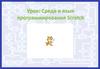Похожие презентации:
Создание игры пинг-понг на языке программирования Scratch
1. Создание игры «Пинг-Понг» на языке программирования Scratch
2. Цели проекта
• Узнать, что такое средапрограммирования «Scratch»
• Научиться создавать скрипты из блоков
в среде «Scratch»
• Создать игру «Пинг-понг» в среде
«Scratch»
3. Что такое Scratch?
• Scratch — это среда, где программы(называемые сценариями) собираются
из блоков, как из кубиков конструктора.
• Программа обязана своему названию
персонажу Коту-царапке, от английского
глагола scratch, означающим
«царапать»
4. Окно программы Scratch
На экране мы видимзнакомого
царапающегося персонажа
— спрайт①.
Он перемещается по спец.
области —
сцене②. В середине экрана
находится
окно блоков③, которые мы
будем
перетаскивать в правую
область ④,
создавая программы
(скрипты).
5. Программирование игры. Шаг 1.
• Для начала выберем фон для игры.Щёлкаем по значку Выбрать фон из
библиотеки
Затем по подходящему рисунку
(например neon tunnel или brick wall)
6. Программирование игры. Шаг 2.
• Добавим мяч. Щёлкаем по значкуВыбрать спрайт из библиотеки
Добавляем мяч. (выбор разнообразен, я
выберу спрайт Ball)
Удалим кота с помощью «ножниц»
Щелкаем по ножницам, а затем по коту.
7. Программирование игры. Шаг 3.
• Заставим мяч двигаться. Выбираемкатегорию «Движение» и перетаскиваем
блок
в область скриптов.
Щёлкаем по этому блоку, чтобы мяч
переместился.
8. Программирование игры. Шаг 4.
• Отскоки. Хотите, чтобы движение непрекращалось? Прицепите блок
Затем выберите категорию «Управление».
Охватите блоком
два первых
Нужно, чтобы мяч двигался под углом?
Прицепите блок
и отредактируйте
значение на 45. После этого выберите
Категорию «События» и перетащите блок
к верху — скрипт будет стартовать при щелчке
по флажку
9. Программирование игры. Шаг 5 и 6.
• Добавим ракетку для игры. Выбираемеё в библиотеке спрайтов
Управлять ракеткой можно с помощью
курсора мыши. Выберем спрайт Paddle и
соберём для него скрипт с блоком
Щёлкнем по зелёному флажку
чтобы запустить все скрипты.
10. Программирование игры. Шаг 7.
• Отскок от ракетки. Щёлкните по спрайтуBall. Добавим ещё один скрипт для
Отскока мяча от ракетки
и
переносим его в основной скрипт мяча
Щёлкнем по зелёному флажку для
проверки работы программы.
11. Программирование игры. Шаг 8.
• Добавим звук отскока мяча от ракетки.Щёлкнем по вкладке «Звуки»
,а
затем по кнопке Выбрать звук из
Библиотеки . В категории
ищем
звук «pop», выбираем его. Далее
щёлкаем по вкладке «Скрипты» → «Звук»
достаём оттуда блок
и вставляем
его в скрипт мяча
12. Программирование игры. Шаг 9.1.
• Добавим сложности. Пусть игразаканчивается, если мяч упадёт на пол.
Щёлкаем по сцене, затем по вкладке
Нарисуем линию вдоль нижнего края.
Справа выберем инструмент «Линия» и
Цвет на палитре
13. Программирование игры. Шаг 9.2.
Щёлкнем по спрайту мяча.Переключимся на вкладку «Скрипты» и
Добавим в скрипт мяча блоки
и
соединённые блоком
.
Также добавим начальную позицию для
мяча блоком
Игра готова!
14. Вывод
• Мы узнали, что такое средапрограммирования «Scratch»
• Научились создавать скрипты из блоков в
среде «Scratch»
• Создали игру «Пинг-понг» в среде «Scratch»
15. Список литературы
Scratch и Arduino для юныхпрограммистов и конструкторов / Ю. А.
Винницкий, А. Т. Григорьев. — СПб.: БХВ
Петербург, 2019 — 176 с.: ил
Электронные ресурсы
Scratch.mit.edu
Bhv.ru









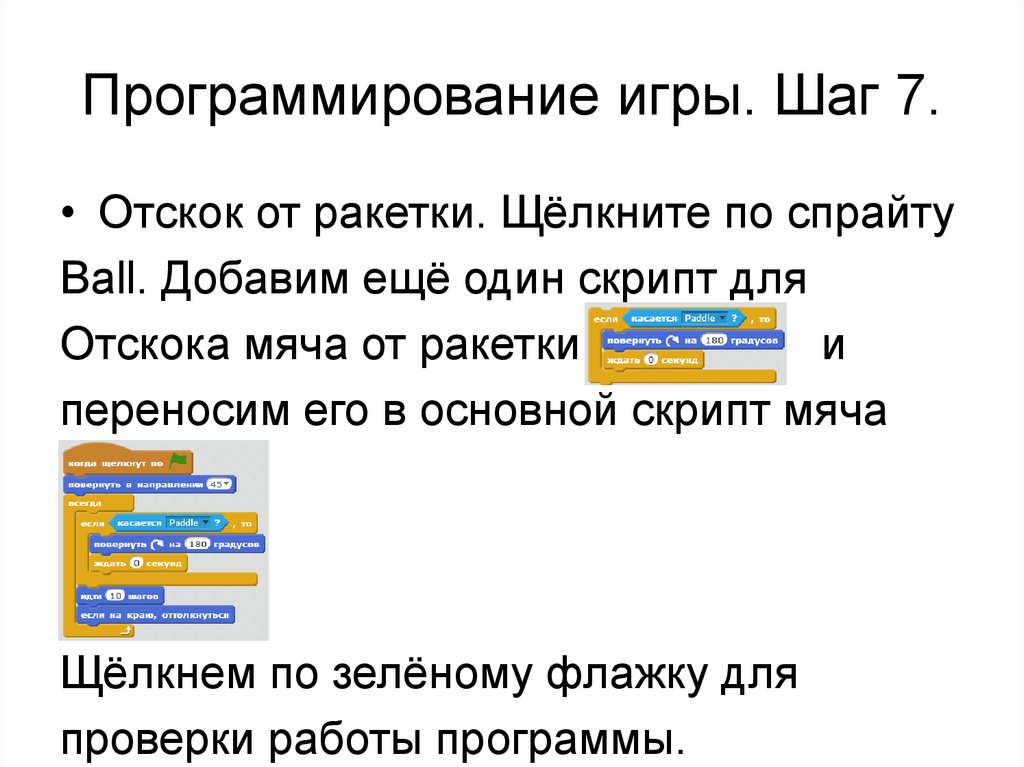
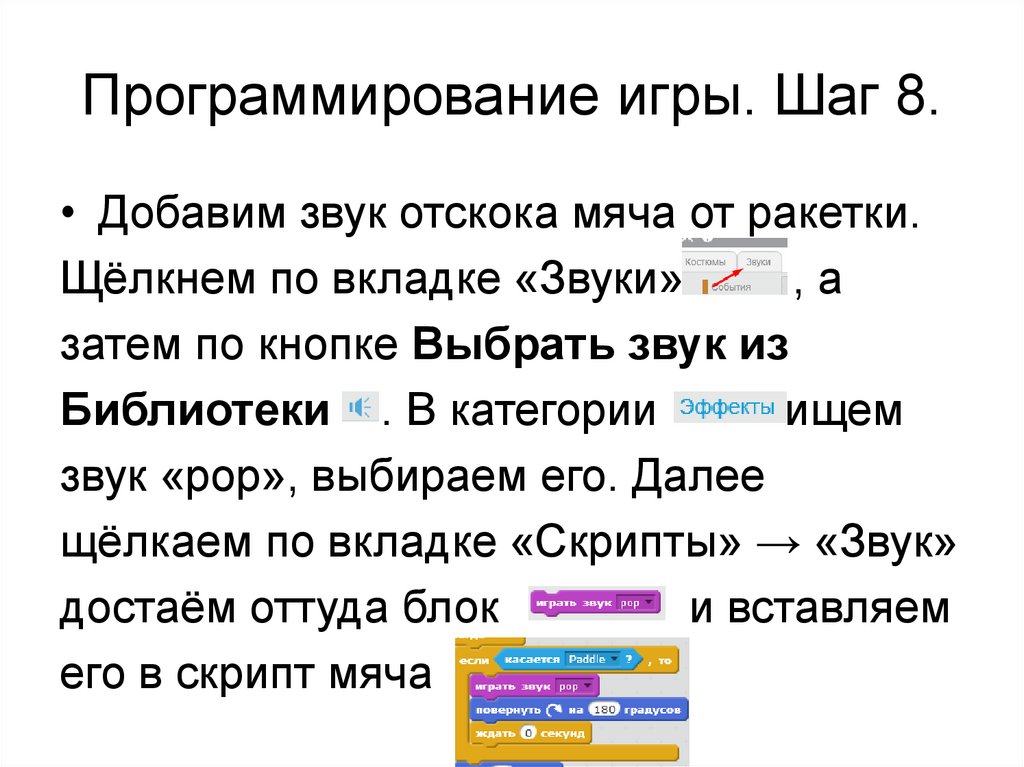




 Программирование
Программирование